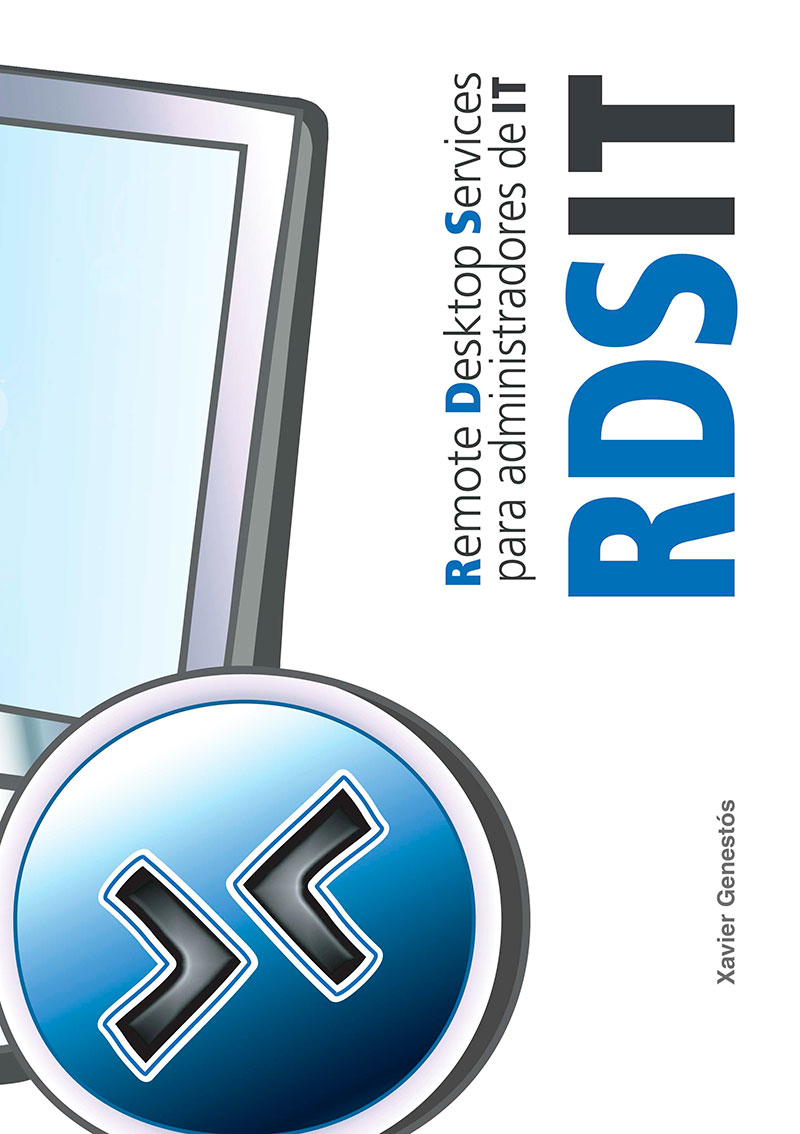vSphere でのコンテンツ ライブラリの使用 6.5
少し整理整頓することに興味があり、OVFイメージのリポジトリを持ちたいときは面白いです, ISO または仮想マシン テンプレート...はコンテンツライブラリです. これは、そのコンテンツを残し、どこからでもアクセスできるスペースにすぎません, これにより、部門全体で常に同じ画像を使用し、これまでのようにデータストアに痕跡を残すことを避けることができます.
これらのコンテンツライブラリは、ローカルにすることも、外部のライブラリに登録することもできます, また、URLを通じて持っているライブラリを共有することもできます.
コンテンツライブラリの作成
「ホーム」に行くと > 「コンテンツライブラリ」は、既存のものを表示するか、「新しいコンテンツライブラリを作成する...」,
ライブラリを作成するには, 名前と説明を付けます, それをvCenterサーバーに関連付けます, 「次へ」,
そして、作成するライブラリのタイプを示します, また、共有したいかどうか、認証が必要な場合、または無料になるかどうかも同様です.
このすべてのコンテンツが保存されるデータストアを示します,
そして、すべてが正しければ, 「完了」をクリックして作成します!
ライブラリへのオブジェクトのインポート
一度作成したら, 手動でコンテンツをアップロードできます, 「Import Element...」から
ファイルをローカルにアップロードすることも、URLから直接アップロードすることもできます, 最初のコンテンツのアップロードを受け付けます!
また、VMまたはテンプレートをライブラリに常駐させ、この方法で一元化することもできます. 右ボタンのあるそのようなオブジェクトに > 「クローン」 > 「ライブラリ内のテンプレートにクローンします...」,
作成するテンプレートの名前を指定し、それを残すライブラリを選択します,
外部ライブラリのサブスクライブ
手順は似ています, 図書館の「家」から, 「新しいコンテンツライブラリ...」をクリックします。,
名前を示します, この場合、「仮想ゲットー」の人々が持っている公開の例を作成します, これにより、ESXiのネストされたホストについて優れたイメージがいくつか残ります! 今、私たちはそれを見ています!
そして、「購読コンテンツライブラリ」を選択します, この例では、URL を示します。: 'https://download3.vmware.com/software/vmw-tools/lib.json', また、すべてのコンテンツをすぐにダウンロードするか、必要に応じてオンデマンドでダウンロードするかも選択します!
保存するデータストアを選択します,
そして、「完了」を押して作成します!
ライブラリを選択します, 「アイテムの同期」をクリックし、タスクが終了するのを待ちます, その内容が表示されます!
などなど, このコンテンツライブラリから、または独自のコンテンツライブラリからVMを作成できます! このドキュメントが興味を持っていただければ幸いです!